iPhone、iPad、iPodから大切なデータを失うのは、誤削除、システムクラッシュ、アップデートの失敗など、様々な原因で大変なストレスです。そんな時、信頼できるiOSデータ復旧ソフトウェアが救世主となります。Leawo iOSデータ復旧は市場でよく知られているツールの一つです。しかし、実際の状況でどれほど効果があるのでしょうか?
この Leawo iOSデータ復旧のレビューでは、その機能、長所と短所、価格、ユーザーからのフィードバックを検討し、さらに、より高い復旧成功率を求める人のために、より良い代替案を提案します。
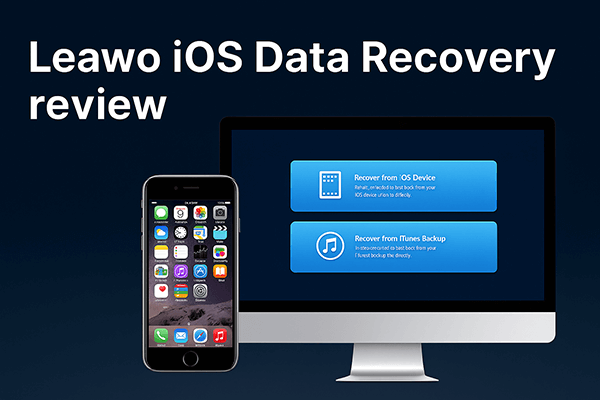
データ復旧ツールを選ぶ前に、その機能、制限、そして実際のパフォーマンスを理解することが重要です。このセクションでは、包括的な概要を説明します。
Leawo iOSデータ復元は、 iOSユーザーが紛失または削除したデータを復元できるように設計されています。デバイスから直接復元する方法と、iTunesバックアップから復元する方法の2つの主要な復元モードを提供しています。これらのモードにより、デバイスが破損している場合やバックアップファイルしかない場合など、状況に応じて柔軟に対応できます。
主な機能は次のとおりです。
* すべてのiOSデバイスの iTunes バックアップから 12 種類の失われたファイルを回復します。
* iOSデバイスから直接 6 種類の失われたファイルを復元し、さらに DFU モードで iPhone 4 および iPod Touch 4 から 6 種類の追加ファイルを復元します。
* 最新の macOS および iTunes バージョンと完全に互換性があります。
* 最新のiOS /iPadOS デバイスをサポートします。
* ユーザーが復元したファイルをMacまたはWindowsコンピューターに保存できるようにします。
* デバイスの損傷やシステムクラッシュなど、さまざまな問題により失われたデータを回復します。
価格についてですが、Leawoは無料トライアル版と有料版の両方を提供しています。無料版ではファイルのスキャンとプレビューが可能ですが、実際にデータを復元するにはフルバージョンをご購入いただく必要があります。価格はWindowsとMacで同じです。
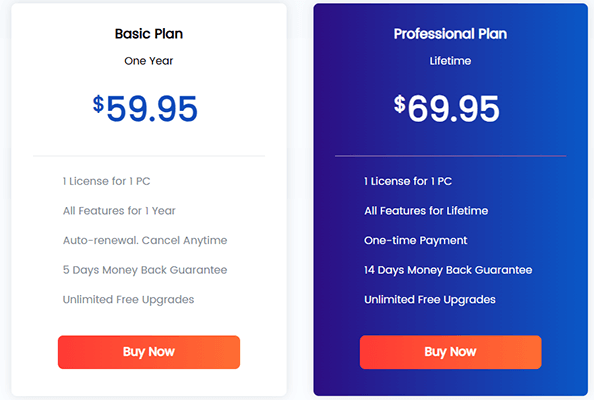
どのソフトウェアにも長所と短所があり、Leawo iOS Data Recoveryも例外ではありません。これらの長所と短所を理解することで、ニーズに合っているかどうかを判断できます。
長所:
* さまざまなデータ損失状況に柔軟に対応できるように 2 つの回復モードを提供します。
* データプレビューをサポートし、必要なファイルを選択して回復できます。
* インターフェースはシンプルで使いやすいです。
* WindowsとMac両方のシステムをサポートします。
* 14日間返金保証。
短所:
* iCloud バックアップから復元できません。
※無料版では機能が制限されます。
* すべてのソーシャル アプリ データを完全に復元することはできません。
* 特にデータ量が多い場合、スキャン速度が遅くなる可能性があります。
* 回復成功率は一部の高度なツールに比べて低くなります。
* インターフェースが古く、最新の UX デザインが欠けています。
Leawo iOSデータ復旧の使い方は比較的簡単です。以下は、 iOSデータを効率的に復元するための詳細なステップバイステップガイドです。
ステップ 1. Leawo iOSデータ復元を起動し、 iOSデバイスまたは iTunes バックアップからの復元を選択するよう求められたら、「 iOSデバイスから復元」を選択します。
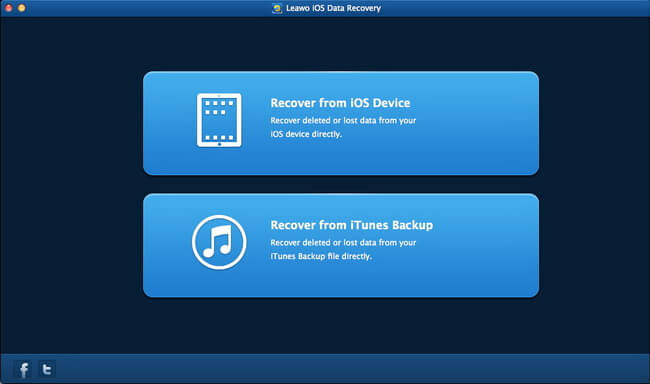
ステップ2. iOSデバイスをUSBケーブルでコンピュータに接続し、Leawo iOSデータ復旧を起動します。ソフトウェアが自動的にデバイスを検出します。
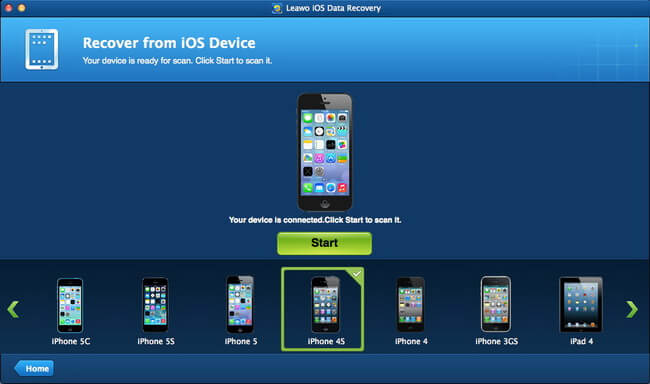
ステップ3. デバイスが検出されると、ウィンドウの中央に「開始」ボタンが表示されます。「開始」をクリックすると、 iOSデバイスのディープスキャンが開始されます。
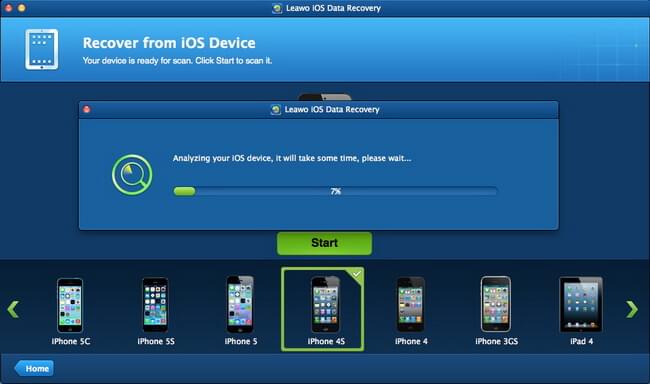
ステップ4. スキャン後、左側のサイドバーに復元可能なデータのカテゴリが表示されます。復元したいカテゴリを選択するか、カテゴリ内の特定のファイルを選択してください。
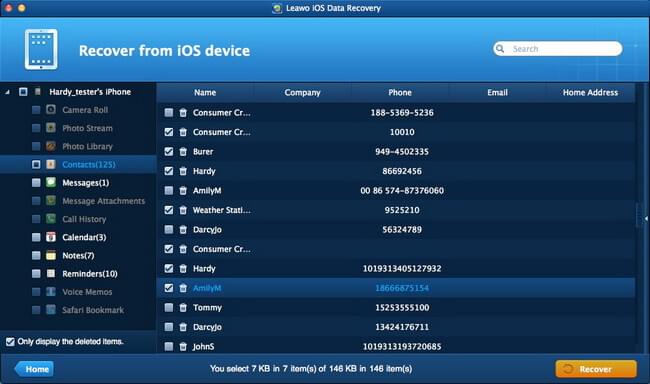
ステップ5. ファイルを選択したら、ウィンドウの右下にある「復元」ボタンをクリックします。ダイアログボックスが表示され、復元したファイルの保存先フォルダを選択できます。「開く」をクリックしてフォルダを選択し、「実行」をクリックして復元プロセスを開始します。復元後に出力フォルダを自動的に開きたい場合は、「復元完了後に出力フォルダを自動的に開く」ボックスにチェックを入れてください。
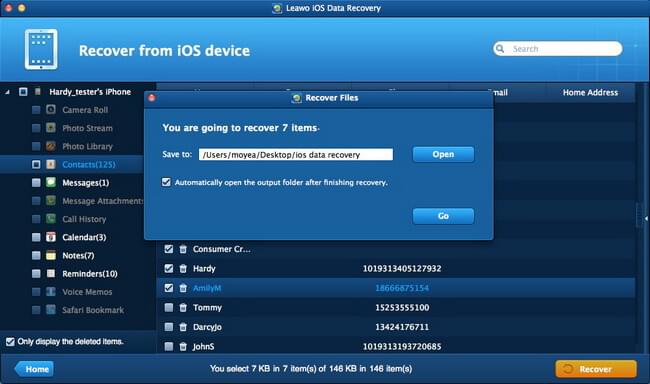
ステップ6. 「実行」ボタンをクリックすると、すぐに復元が開始されます。復元の進行状況を示すプログレスバーを含むダイアログが表示されます。処理が完了すると、対象フォルダが自動的に開きます。
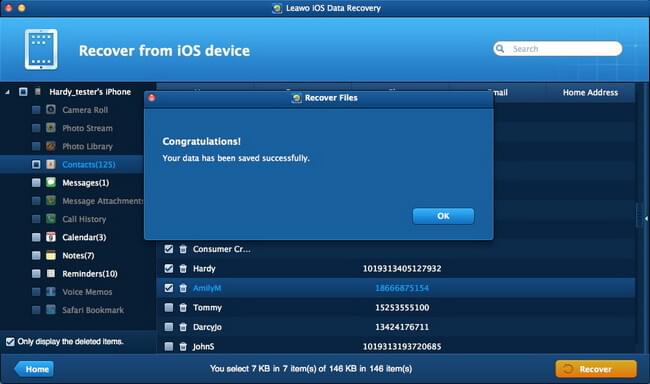
Leawo iOSデータ復旧は基本的な復旧ニーズを満たしていますが、より高い復旧成功率、より高速なスキャン速度、よりモダンなインターフェースを求めている場合は、 Coolmuster iPhone Data Recovery (iPhoneデータ復元)を試してみることを強くお勧めします。
このソフトウェアは業界で高い評価を得ており、よりプロフェッショナルなiOSデータ復旧ツールとして知られています。通常のデータの復旧だけでなく、システムクラッシュや誤ったフォーマットなど、より複雑な状況にも対応できます。
Coolmuster iPhone Data Recovery (iPhoneデータ復元)選択する理由は何ですか?
iPhone データ復旧を使用して iPhone から削除されたファイルを復元する方法は次のとおりです。
01パソコンにソフトウェアをダウンロードしてインストールします。iPhoneをUSBで接続し、ポップアップで「信頼」をタップします。
02接続するとメインインターフェースが起動します。復元したいファイルを選択し、「スキャン開始」をクリックしてデバイスのスキャンを開始します。

03スキャンが完了したら、左側のパネルからカテゴリを選択し、右側で回復可能なアイテムをプレビューし、「コンピューターに回復」をクリックしてデータを復元します。

ビデオチュートリアル:
Q1. Leawo iOSデータ復旧は安全かつ合法ですか?
はい。評判の高いLeawo Software社によって開発されており、マルウェアやアドウェアは含まれていません。
Q2. Leawo iOSデータ復旧は無料ですか?
いいえ。無料版ではスキャンとプレビューのみ可能です。ファイルの復元には有料ライセンスが必要です。
Q3. かなり前に削除したファイルを復元できますか?
復元はデータが上書きされているかどうかによって異なります。古いファイルを削除すると、復元成功率が低くなる可能性があります。
全体的に見て、Leawo iOSデータ復元は少量のデータの復元に適したユーザーフレンドリーなツールです。ただし、スキャン速度、復元率、インターフェースデザインには改善の余地があります。
より高速で信頼性が高く、包括的な復元を求める方には、 Coolmuster iPhone Data Recovery (iPhoneデータ復元)強くお勧めします。より詳細なスキャン、幅広いデータサポート、そして直感的なインターフェースを備えており、専門的なiOSデータ復元や大規模なiOSデータ復元に最適です。
関連記事:
[2025年リスト] iPhoneメッセージ復元ソフトウェアトップ8レビュー





